Искате да записвате вашите текстове бързо и ефективно в Google Docs, без да ги пишете усилено? Тогава използването на гласов вход е отличен начин да оптимизирате процеса на писане. В този урок ще ви покажа как да използвате функцията за глас в Google Docs и някои полезни съвети, за да направите вашите текстове точни и без грешки. Да започваме!
Най-важните изводи
- Функцията за гласов вход в Google Docs е начин да се спести време при създаване на текстове.
- Важно е да избирате правилния език, за да избегнете недоразбирателства при записването на текста.
- Пунктуация като точка или запетая трябва ясно да се посочи, тъй като програмата не разпознава автоматично правилната пунктуация.
- Google Docs учи от вашите корекции, така че качеството на транскрипциите с времето се подобрява.
По стъпково ръководство за използване на гласов вход
Подготовка на микрофона
Преди да можете да използвате гласов вход в Google Docs, ви е необходим микрофон. Това може да бъде просто микрофон на слушалки на вашия телефон. От друга страна, е препоръчително да използвате стативен микрофон, който осигурява по-добро качество на звука. Трябва да се уверите, че микрофонът ви е правилно свързан и настроен.
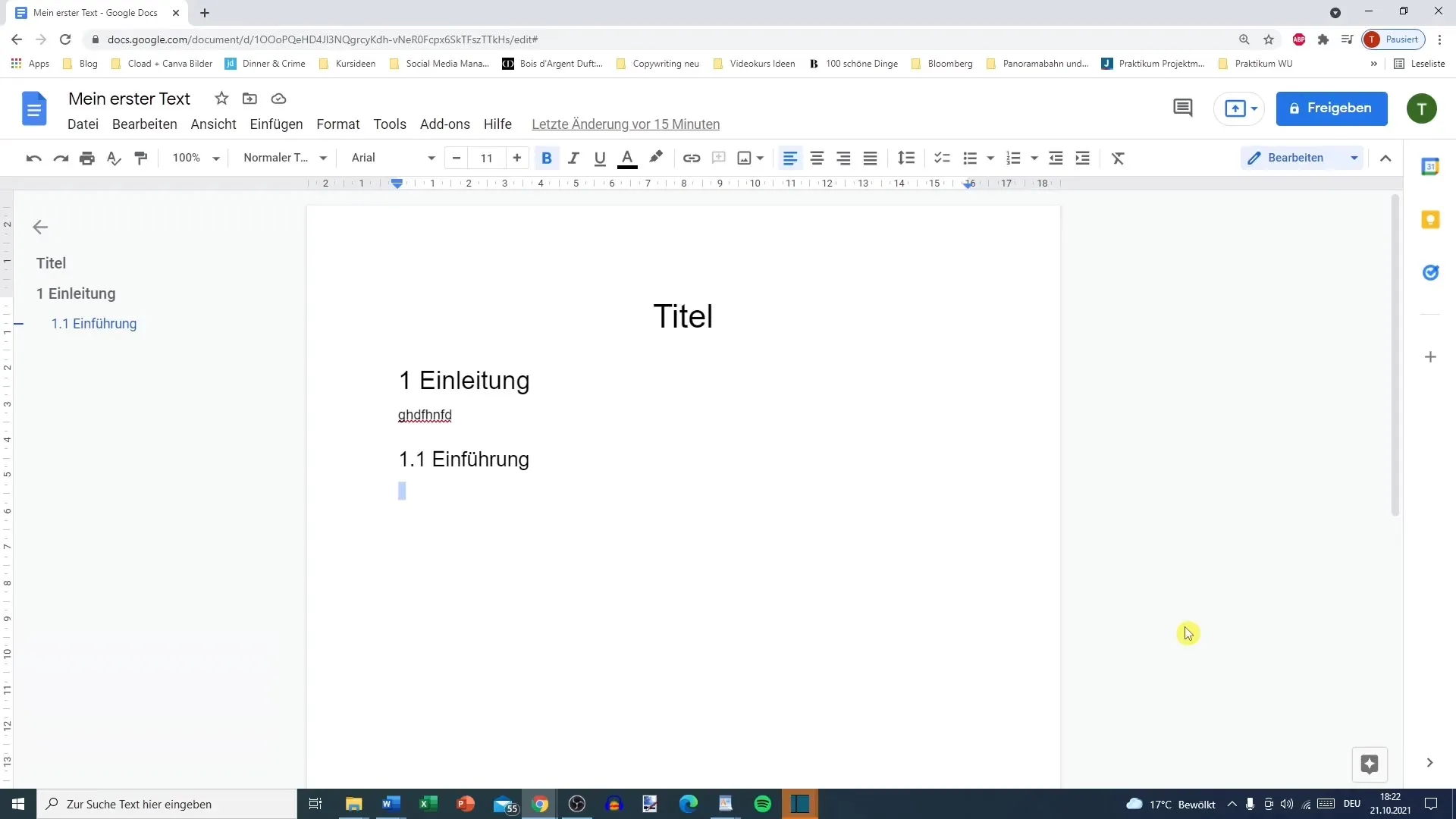
Отваряне на Google Docs
С начало отворете Google Docs във вашия уеб браузър. Трябва да влезете с вашия акаунт в Google, ако все още не сте го направили. Потребителският интерфейс на Google Docs е интуитивен и лесен за навигация, така че може бързо да започнете.
Активиране на гласов вход
След като сте отворили нов документ, отидете до горното меню и изберете „Инструменти“. Там ще намерите опцията „Гласов вход“. Освен това можете да използвате бързия клавиш „Ctrl + Shift + S“, за да активирате бързо гласовия вход. Ще се появи малка икона на микрофон, която можете да поставите на подходящо място в документа.
Избиране на език
Преди да започнете да говорите, е от съществено значение да изберете правилния език. Кликнете върху иконата на микрофона и изберете езика, който желаете да използвате. Имайте предвид, че съществуват регионални разлики. Например, немският в Швейцария и Австрия може да има разлики, които трябва да се отчитат.
Говорене и създаване на текстове
Сега можете да кликнете върху иконата на микрофона и да говорите свободно в микрофона. Вашият изговорен текст ще се транскрибира директно в документа, докато микрофонът е активен. Важно е да правите паузи между изреченията и директно да казвате точките и запетаите. Използвайте формални фрази като „точка“ за точка и „запетая“ за запетая.
Проверка и редактиране на текста
След като говорите, трябва внимателно да проверите транскрибирания текст, тъй като Google Docs не винаги работи с правилно правопис и граматика. Възможно е да забележите правописни грешки или липсващи знаци за пунктуация, които трябва да коригирате ръчно.
Допълнителни корекции
След като приключите с текста, има няколко опции за корекции. Можете просто да прочетете документа си или да използвате безплатни инструменти, които да ви помогнат при проверката на правописа и граматиката.
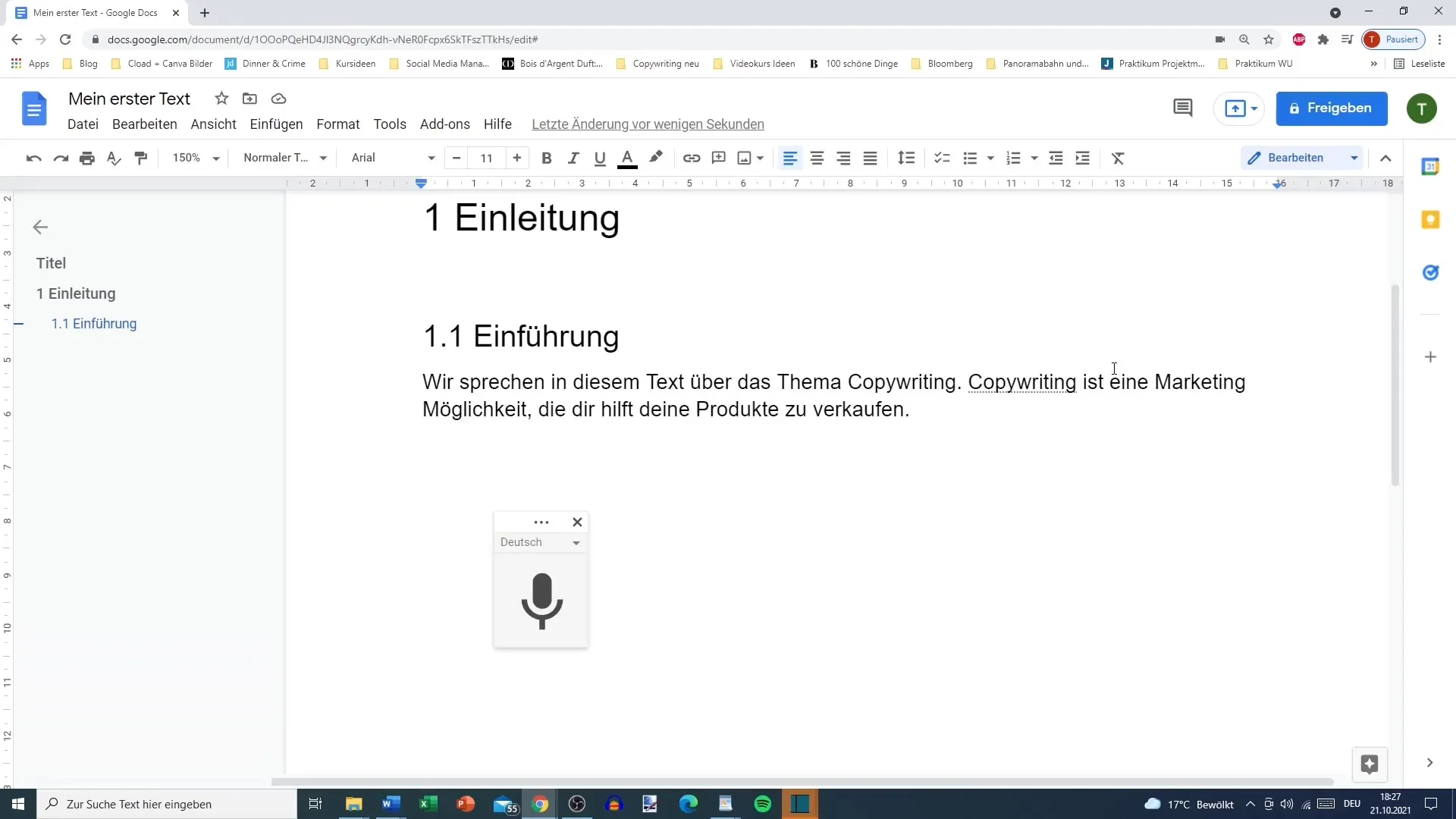
Запазване и завършване на текста
След като сте доволни от документа си, го запазете. Google Docs автоматично запазва всички промени, докато сте свързани с интернет. Можете да изтеглите документа си или да го запазите директно в Google Drive.
Резюме
Гласовият вход в Google Docs ви позволява да създавате текстове бързо и ефективно. Важно е да избирате правилния език и ясно да посочвате пунктуацията. Чрез редовно коригиране и проверка можете да подобрите качеството на писаната си дума.
Често задавани въпроси
Как активирам гласовия вход в Google Docs?Отидете на „Инструменти“ и изберете „Гласов вход“ или използвайте бързия клавиш „Ctrl + Shift + S“.
Кои микрофони са подходящи за гласов вход?Прост микрофон на слушалки или висококачествен стативен микрофон са подходящи.
Как да избера правилния език в Google Docs?Кликнете върху икона на микрофона и изберете желания език от падащото меню.
Трябва ли да посоча знаците за пунктуация ръчно?Да, Google Docs не разпознава автоматично знаците за пунктуация, те трябва да се посочват.
Мога ли да правя промени след гласов вход?Да, можете да проверите и редактирате транскрибирания текст по всяко време.


